- גוגל כרום הוא כיום הדפדפן הפופולרי ביותר בעולם עם מיליוני משתמשים ברחבי העולם.
- חלק מהמשתמשים דיווחו כי לחצן התפריט של Chrome חסר, ונראה לך כיצד לתקן זאת.
- האם אתה מעוניין בדפדפני אינטרנט? למידע נוסף עליהם בקר באתר שלנו רכזת דפדפנים.
- האם המחשב שלך זקוק לתיקון נוסף, בקר באתר שלנו סעיף תיקון ייעודי לקבלת סיוע נוסף?
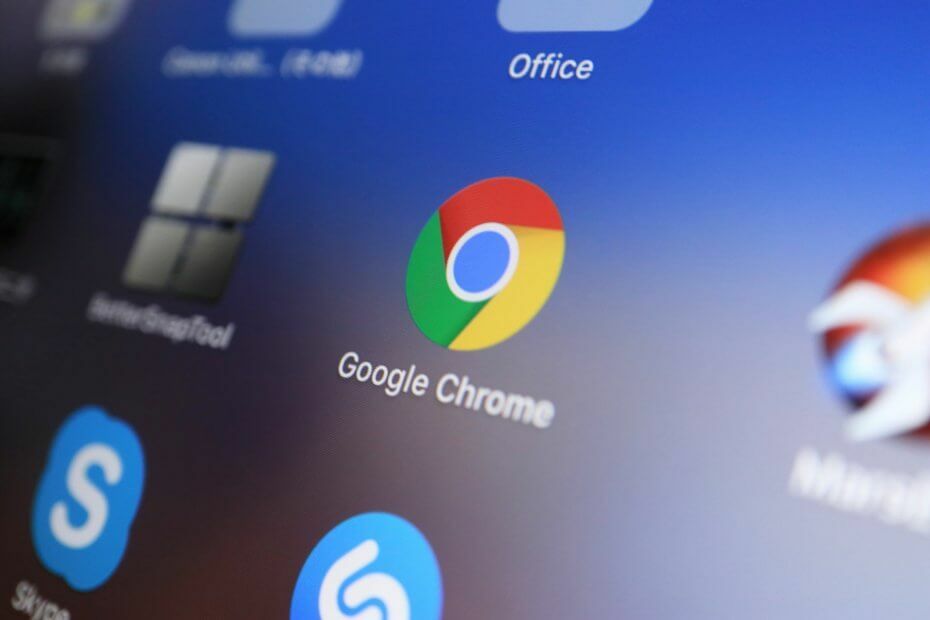
- העברה קלה: השתמש בעוזר האופרה להעברת נתונים יוצאים, כגון סימניות, סיסמאות וכו '.
- מיטוב השימוש במשאבים: נעשה שימוש יעיל יותר בזיכרון ה- RAM שלך מאשר ב- Chrome
- פרטיות משופרת: משולב VPN בחינם ובלתי מוגבל
- ללא מודעות: חוסם מודעות מובנה מאיץ את טעינת הדפים ומגן מפני כריית נתונים
- הורד את האופרה
גוגל כרום הוא דפדפן אינטרנט נהדר, אך אפילו דפדפנים נהדרים נתקלים בבעיות מעת לעת. אם כבר מדברים על בעיות, משתמשים רבים דיווחו שהם לא מצליחים למצוא את לחצן התפריט של Chrome ב- Chrome.
זו בעיה מינורית אך לא נוחה, ובמאמר של היום אנו הולכים להראות לך כיצד לתקן אותה כראוי.
הערה: הפתרונות המוצגים להלן יתבררו כשימושים אם חיפשתם גם את הדברים הבאים:
- לחצן הגדרות Chrome חסר
- לא ניתן למצוא את לחצן ההגדרות של Chrome
- לחצן הגדרות Chrome נעלם
- לחצני Chrome של Ggoogle חסרים
- לחצן תפריט Chrome חסר
מה אני יכול לעשות אם אני לא מוצא את לחצן התפריט של Chrome?
1. הפעל מחדש את Chrome או התקן אותו מחדש
- סגור את Chrome.
- עכשיו התחל אותו שוב ובדוק אם כפתור התפריט נמצא שם.
- נסה להפעיל מחדש את המחשב ובדוק אם זה עוזר.
- אם הבעיה עדיין קיימת, ייתכן שתצטרך להתקין מחדש את Chrome.
במקום להתקין את Chrome, זה עשוי להיות זמן טוב לשקול לעבור לדפדפן אינטרנט אחר, כגון אוֹפֵּרָה.
ה דפדפן יש קווי דמיון רבים עם Chrome, וזה יכול אפילו לעבוד עם הרחבות Chrome.
לאופרה יש חוסם מודעות מובנה שיגרום לדפי האינטרנט שלך להיטען מהר יותר. לגבי אבטחה ופרטיות, יש VPN מובנה בחינם עם רוחב פס ללא הגבלה.
באשר לתכונות נוספות, יש נגן וידאו פופ-אאוט, מסנג'ר מובנה ואינטגרציה באינסטגרם.
לאופרה יש גם ניהול כרטיסיות מתקדם והיא יכולה לארגן כרטיסיות בסביבות עבודה, מה שמאפשר מעבר טוב יותר ומהיר יותר בין כרטיסיות לנושאים, כך שתוכל לעבוד מהר יותר, קל יותר.
בסך הכל, אופרה היא דפדפן נהדר, והיא זמינה בכל הפלטפורמות הגדולות, הן במחשבים שולחניים והן בסלולרים, אז כדאי שתנסו אותה.

אוֹפֵּרָה
שפר את יעילות העבודה שלך באמצעות דפדפן אינטרנט הכולל תכונות מתקדמות לניהול כרטיסיות, בין היתר.
בקר באתר
2. בדוק אם יש כפתורים חדשים במקום בו היה כפתור התפריט
- פתח את Chrome וחפש את הסמל האדום, הירוק או הכתום בפינה השמאלית העליונה.
- לך ל יותר ובחר עדכן את Google Chrome.
- לאחר התקנת העדכון, בדוק אם הבעיה עדיין קיימת.
זה קורה בדרך כלל אם יש עדכון חדש שיש להתקין, וברגע שתתקין את העדכון, כפתור התפריט יופיע.
3. עדכן את Chrome
- בשורת הכתובת הזן כרום: // הגדרות / עזרה.
- אם קיימים עדכונים כלשהם, הורד אותם.
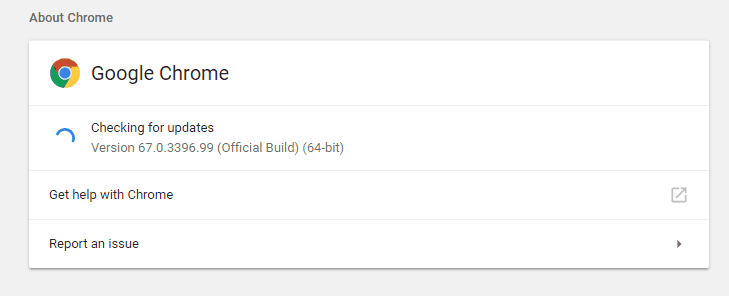
לאחר ש- Chrome מעודכן, בדוק אם הבעיה עדיין קיימת.
לחצן התפריט החסר ב- Chrome יכול להוות בעיה, אך ניתן לתקן את הבעיה פשוט על ידי עדכון Chrome לגרסה האחרונה.
 עדיין יש לך בעיות?תקן אותם בעזרת הכלי הזה:
עדיין יש לך בעיות?תקן אותם בעזרת הכלי הזה:
- הורד את כלי התיקון למחשב זה דורג נהדר ב- TrustPilot.com (ההורדה מתחילה בעמוד זה).
- נְקִישָׁה התחל סריקה כדי למצוא בעיות של Windows שעלולות לגרום לבעיות במחשב.
- נְקִישָׁה תיקון הכל כדי לפתור בעיות עם טכנולוגיות פטנט (הנחה בלעדית לקוראים שלנו).
Restoro הורדה על ידי 0 קוראים החודש.
שאלות נפוצות
כפתור התפריט ממוקם בפינה השמאלית העליונה ב- Google Chrome. זה מיוצג בדרך כלל על ידי שלוש נקודות אנכיות.
לחצן ההגדרות של Chrome נמצא תמיד בפינה השמאלית העליונה. לפעמים זה יכול לשנות את צבעו לירוק, כתום או אדום אם יש עדכון זמין.
כדי לפתוח הגדרות, לחץ על כפתור התפריט ובחר הגדרות מהתפריט. לחלופין, אתה יכול להקליד כרום: // הגדרות בשורת הכתובת.
גוגל היא חברת מנועי חיפוש ויוצרת גוגל כרום. מצד שני, Chrome הוא יישום דפדפן אינטרנט.
כפתור התפריט ממוקם בפינה השמאלית העליונה ב- Google Chrome. זה מיוצג בדרך כלל על ידי שלוש נקודות אנכיות.
לחצן ההגדרות של Chrome נמצא תמיד בפינה השמאלית העליונה. לפעמים זה יכול לשנות את צבעו לירוק, כתום או אדום אם יש עדכון זמין.
כדי לפתוח הגדרות, לחץ על כפתור התפריט ובחר הגדרות מהתפריט. לחלופין, אתה יכול להקליד כרום: // הגדרות בשורת הכתובת.
גוגל היא חברת מנועי חיפוש ויוצרת גוגל כרום. מצד שני, Chrome הוא יישום דפדפן אינטרנט.
![לא ניתן להגיע לאתר זה: תוקן בשלבים x [שגיאת Chrome]](/f/75a98a6a8cd10c6f90609d22c8855c0e.jpg?width=300&height=460)

